È un problema molto serio affrontato dal numero di utenti di Windows 10 durante il tentativo di aprire Mozilla Firefox. Ciò ha un impatto diretto sulla tua esperienza di navigazione online complessiva. Ci sono molte persone che si sono lamentate di questo problema su vari siti di forum online e anche su altre piattaforme.
In genere, l’errore Impossibile caricare XPCOM è causato dagli aggiornamenti di Windows o quando la cartella del profilo di Firefox è rovinata / danneggiata. La corruzione della cartella del profilo di Firefox può verificarsi anche a causa di attacchi di virus o malware.
Inoltre, questo tipo di errore è causato da file o file DLL mancanti. DLL sta per libreria di collegamento dinamico. È una libreria che contiene un set di codice e dati per svolgere particolari attività in Windows. può essere utilizzato anche da più di un programma.
Questo problema si verifica anche all’interno del registro di Windows. Quando viene avviato un programma, vengono creati i collegamenti ai file .dll necessari. Ricorda che tutti questi sono file esclusivi e se uno di essi non è accessibile, l’attività complessiva non verrà eseguita.
Nonostante ciò, altri problemi causati dall’errore Impossibile caricare XPCOM sono prestazioni del computer ridotte, arresto anomalo del PC, problemi BSOD (è una schermata di errore visualizzata su computer Windows), tempo massimo per riavvio e spegnimento e così via.
Perché ricevo l’errore Impossibile caricare XPCOM?
Dopo aver installato l’aggiornamento di Windows, si verifica l’errore Impossibile caricare XPCOM, ma ci sono anche molti altri motivi:
- Sistema infetto da virus
- File di sistema danneggiati
- Installazione di estensioni di terze parti sui browser disponibili.
Se sei tu che soffri di problemi o ricevi messaggi di errore, devi seguire i seguenti metodi per risolvere i problemi:
Metodo 1: aggiorna la versione più recente di Mozilla Firefox
In precedenza, la maggior parte degli utenti si è lamentata del fatto che questo errore si verifica quando tenta di aprire Firefox e che non è affatto in grado di utilizzarlo. Se utilizzi Firefox come browser predefinito, questo può essere un problema serio. Puoi risolverlo aggiornando Firefox. Per fare ciò, è necessario seguire i passaggi indicati di seguito:
- Da un altro browser, scarica e installa l’ultima versione di Firefox
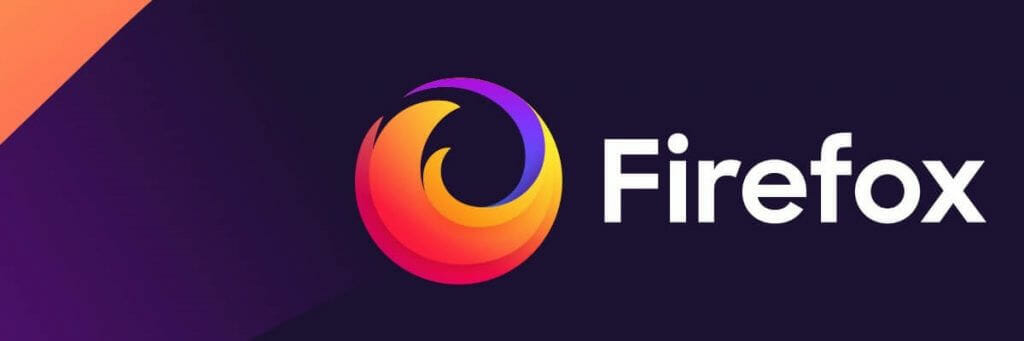
- In secondo luogo, non disinstallare la versione precedente
- Esegui il programma di installazione di Firefox e segui le istruzioni sullo schermo per riparare l’applicazione corrente
- Scarica Firefox.
Metodo 2: aggiorna le impostazioni di Firefox
L’aggiornamento di Firefox può risolvere molti problemi ripristinando Firefox al suo stato predefinito, creando un nuovo profilo e disinstallando tutte le estensioni o componenti aggiuntivi del browser installati. A tale scopo, attenersi alla procedura seguente:
- Apri Firefox in modalità provvisoria.
- Ora seleziona Aggiorna Firefox
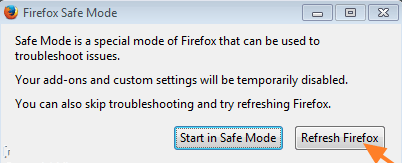
- Dopodiché, controlla se non è stato possibile caricare l’errore XPCOM se è stato risolto o meno.
Tieni presente che, aggiornando Firefox non vengono rimossi questi elementi che sono password, cookie, segnalibri, cronologia di navigazione, dizionario personale e molti altri.
Metodo 3: disattivare tutti i componenti aggiuntivi e le estensioni e aprire Firefox in modalità provvisoria
Se viene ancora visualizzato l’errore Impossibile caricare XPCOM, è necessario avviare Mozilla Firefox in modalità provvisoria e disabilitare tutte le sue estensioni o componenti aggiuntivi. Per avviare Firefox in modalità provvisoria, è necessario seguire i passaggi indicati di seguito:
Apri l’applicazione Firefox premendo il tasto MAIUSC
Quindi seleziona Avvia in modalità provvisoria
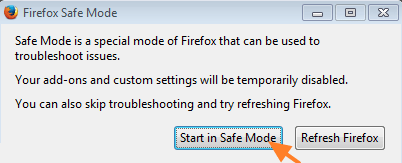
Se Firefox si apre senza messaggi di errore, torna all’avvio in modalità provvisoria e abilita ciascun componente aggiuntivo uno per uno, quindi chiudi e avvia Firefox normalmente finché non scopri quale plug-in causa il problema.
Per disabilitare Firefox, fare clic sulle 3 barre orizzontali a destra e quindi fare clic sul pezzo del puzzle che dice “componenti aggiuntivi”.
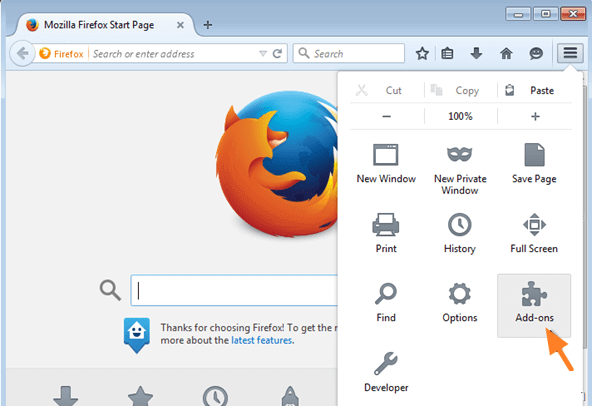
Alle estensioni, disabilita tutti gli elementi e riavvia Firefox fino a quando non scopri quale estensione causa il problema con XPCOM.
Dopo aver scoperto quale estensione causa il problema, è necessario rimuoverla immediatamente.
Metodo 4: correzione Impossibile caricare l’errore XPCOM creando un nuovo profilo
Se la soluzione sopra menzionata non funziona, si consiglia di creare un nuovo profilo Firefox. Questo aiuta molte persone a correggere l’errore Impossibile caricare XPCOM.
- Premere il tasto Windows + R nella casella Esegui e quindi digitare firefox.exe –p
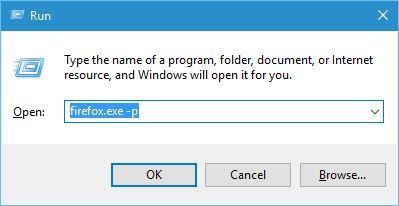
- Successivamente, fare clic sul pulsante Crea profilo
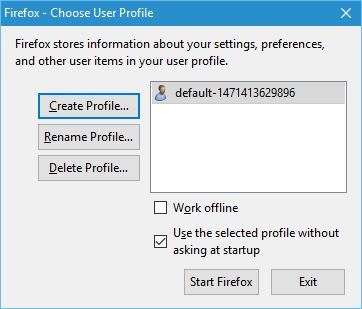
- Quindi digitare il nome del nuovo profilo e quindi terminare
- È inoltre possibile impostare la directory di archiviazione per questo profilo
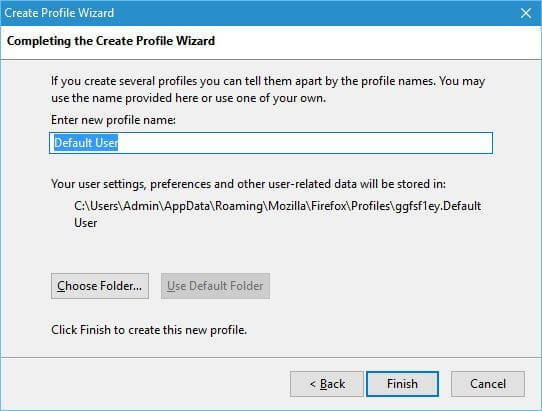
- Scegli il nuovo profilo e fai clic su Avvia Firefox
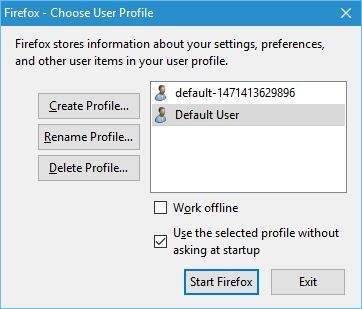
Ora controlla se l’errore è stato corretto o meno. Se il problema è stato risolto, continua a utilizzare il nuovo profilo di Firefox.
Metodo 5: rimuovere completamente Firefox e reinstallarlo
Se il primo metodo che esegue l’aggiornamento di Firefox non funziona, ti viene suggerito di disinstallarlo completamente e reinstallarlo. Per risolvere il problema, non è sufficiente disinstallare Firefox. È necessario rimuovere completamente i file relativi a Firefox. Può essere fatto solo utilizzando un programma di disinstallazione di terze parti. Questo programma di disinstallazione elimina i programmi insieme a voci di registro, file spazzatura / spam e molto altro.
Metodo 6: rimuovere la cartella temporanea
Per eliminare la cartella temporanea, segui i passaggi indicati di seguito:
- Premi il tasto Windows + R nella casella Esegui e digita% temp%
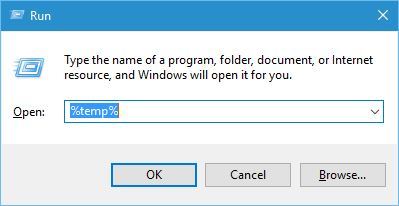
- Quindi fare clic su Invio
- Nella cartella Temp, selezionare tutti i file ed eliminare
Dopo aver eliminato i file, controlla se l’errore è stato risolto o meno.
Metodo 7: eseguire i programmi come amministratore
Impossibile caricare l’errore XPCOM può essere risolto eseguendo il browser come amministrazione. Per eseguire il browser come amministratore, segui i passaggi:
- Sul desktop, fare clic con il pulsante destro del mouse sull’eseguibile del browser
- Fare clic sull’opzione “Proprietà” e quindi selezionare la scheda “Compatibilità”
- In questa scheda, seleziona l’opzione “Esegui questo programma come amministratore”, quindi fai clic sul pulsante “Applica” e quindi “ok”.
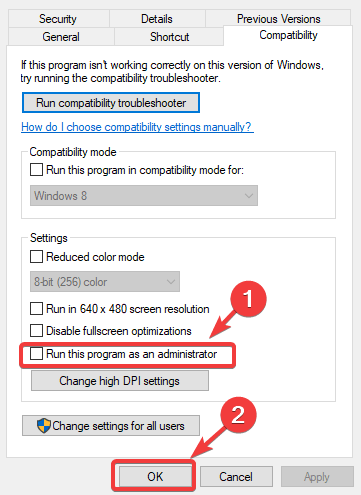
- Successivamente, eseguire il browser e verificare se il problema persiste.
PC Repair Tool è la soluzione alternativa
Spero che i metodi sopra menzionati funzionino nella correzione Impossibile caricare l’errore XPCOM sul tuo computer. Tuttavia, in qualche modo, dopo aver provato tutti questi metodi, se l’errore persiste, è necessario eseguire uno strumento di riparazione del PC progettato professionalmente. Questo strumento è il miglior strumento di correzione per errori relativi al sistema e può rilevare qualsiasi tipo di errore che include DLL, registro di Windows e molti altri. Inoltre, rende il tuo dispositivo più veloce e privo di errori e anche il suo utilizzo non richiederà difficoltà per eseguire come metodi manuali. eliminerà tutti i problemi immediatamente e automaticamente.
Conclusione
Impossibile caricare l’errore XPCOM è un errore irritante che di solito appare durante la navigazione in Firefox. Fortunatamente, molti utenti hanno risolto l’errore seguendo i metodi indicati. Qui abbiamo fornito la migliore soluzione per risolvere questo problema in Windows 10. Quindi, segui attentamente le istruzioni e inizia a utilizzare Firefox con facilità e il minimo sforzo.
